În acest articol vă va învăța cum să să editați în mod independent și fără echipamente scumpe profilul de culoare pentru imprimantă. Această metodă este potrivită atât pentru imprimarea foto convențională și pentru transferul de sublimare, la fel ca în cazul meu. Deci nu te duci! Pentru un timp eu nu cred despre schimbarea profilului de culoare pentru imprimanta pentru imprimare sublimare. Cerneala, pe care am folosit inițial captura perfect culorile și nu se află pe setările standard ale imprimantei.
Și într-o varietate de forumuri de imprimare fiecare acum și apoi capturile ochiul de motive pentru ajutor pentru a face față cu culori. O persoană a ieșit roșu, pe de altă culoare alb nu este alb și bej, bine, a treia a fost obținută de umplere negru verde murdar. M-am întrebat de ce oamenii de acolo sunt tot felul de probleme, sunt completate cu cerneală și a mers imediat. Dar, cum se spune, totul se întâmplă pentru prima dată. După șase luni de muncă, am decis să schimbe cerneala de sublimare la un alt producător. Mai mult decât atât, imprimanta nu sa schimbat. Am cumparat nou de cerneală și cartușe reîncărcabile pentru ei. Setați-le în imprimantă, cerneala completat, model imprimat si ofigel - fata a devenit fabuloasă roșu, gri avansat la verde. M-am repezit pentru a rezolva problema. setările imprimantei pe fila Advanced (Avansat) a mers la meniul Corecție culoare (Color Controls) și făcând clic pe butonul Settings (Setări) sa mutat la fereastra unde puteți manual cu glisoarele pentru a ajusta acest lucru sau acea culoare.
A ajutat un pic. Cel puțin am fost în stare să imprimați din nou comanda, care este „agățate“ pe mine atunci.
Dar era clar că întotdeauna configurați imprimanta nu va funcționa - ajustare prea dur și nu sunt exacte. Apoi m-am gândit membrii forumului care au fost în aceeași situație ca și mine. Problemele lor au devenit brusc atât de familie și prieteni.
Pe scurt, am început să caute informațiile de care aveți nevoie, care, de altfel, Internetul a fost destul de mult. Adevărat Sfaturi diferite guru au fost adesea destul de contradictorii. Colectarea dreapta, digera si aruncarea gunoiului, am reușit destul de bine pentru a edita profilul său de culoare. Și acum despre cum să facă acest lucru, vreau să-ți spun, cititorii mei.
Voi încerca să explice acțiunile sale într-un limbaj simplu, care completează imaginile poveste. Cred că, pentru a face față chiar și un novice va fi capabil la profil.
Pentru a începe cu, doar o mică teorie. Ce este un profil de imprimantă color?
În termeni simpli, un profil de culoare - un set de comenzi la imprimantă, stocate într-un fișier. Datorită algoritmi stocate în acest fișier, imprimanta știe cât de mult de cerneală ce și în cazul în care o foaie imprimată a turnat în timpul funcționării.
Probabil ați văzut în fereastra de setări de imprimare diferite moduri - .. hârtie lucioasă, mată, Superglyantsevaya etc. Sub fiecare dintre aceste setări ascunde un profil de culoare separat la setul de instrucțiuni, potrivite pentru tipul de hârtie.
Atâta timp cât utilizați cartușele originale și hârtia foto recomandate de producător, o problemă de imprimare nu va avea. Imaginile vor fi de o calitate excelentă. Asta e doar costul acestor fotografii pe care le va tulpina un pic. Din păcate, consumabile originale sunt scumpe.
Prin urmare, este necesar să se caute o alternativă la partea - pentru a instala CISS, sau PCO și să le umple de cerneală terță parte. Ca urmare, costul de imprimare este un ban, dar răspunsul poate apărea cu probleme de reproducere a culorilor. La urma urmei, producătorul scrâșnește profiluri pentru cerneală și hârtie. Înainte de problemele tale cu cerneală altcuiva, el nu-i pasă.
Din fericire, problema este rezolvată ușor printr-o profilare simplă imprimantă. Deși mulți oameni cred că aceasta este o procedură foarte complicată, care numai specialiștii, voi încerca să dovedească îți permiți altfel. La acasă, eu pot face acest lucru pentru toată lumea.
Este stipulat că profilul profesional, care utilizează scump spectrofotometru de instrumente, această metodă nu este adecvată. Pentru setările de profil profesional, cu o reproducere perfectă de culoare ar trebui să se refere la specialiști. Găsiți-le pe Internet este foarte simplu, tastând Yandex cerere.
Un profil de culoare este construit pentru o anumită imprimantă, cerneală și hârtie. Păstrați acest lucru în minte și de a folosi întotdeauna una și aceeași consumabile și setările.
Imprimarea fotografiilor și imagini vor fi folosind o grămadă de:
Imprimanta - Ink - Hârtie
Aici, ar trebui să se desfășoare corecția, concentrându-se pe hârtie de imprimare finală.
Pentru imprimare prin sublimare în pachetul nostru adaugă un al patrulea element:
Imprimanta - Ink - Hârtie - sublimarea martor (tesatura, cerc, etc.)
În acest caz, profilul corect se va baza pe amprenta este pe acest gol, dar pe hârtie amprenta să acorde o atenție nu va. Sper că acest lucru este în regulă?
Pentru munca, avem nevoie de programul Adobe Photoshop și plug-in pentru cameră obscură său de culoare. Plugin-ul poate fi descărcat de pe site-ul oficial al producătorului. Adevărat cere pentru el 75 de ruble americane, dar cred că cineva de pe rețea pentru a găsi cu ușurință leacul pentru această problemă :) Descărcați plugin începe instalarea acestuia. Primul plugin-ul este instalat într-un dosar cu sistemul de operare, implicit C: \ Program Files \ AMS \ Color camera obscură. Apoi, în timpul instalării, trebuie să specificați dosarul de plug-in-uri de Photoshop. - de la: \ Program Files \ Adobe \ Adobe Photoshop \ plugin-uri sau în versiuni mai vechi ale C: \ Program Files \ Adobe \ Adobe Photoshop \ Plug-in-uri \ Filter Acum, rularea programului Photoshop, deschideți harta de culoare, cu care ne vom edita nostru profil. Du-te la File - Deschis - C: \ Program Files \ AMS \ Color camera obscură \ Color_Card.
culoare diagramă a apărut în fereastra.
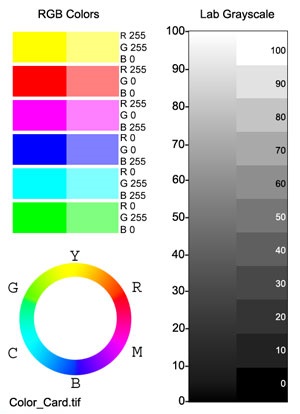
Se spune că Color plugin-ul funcționează cu camera obscură profile cu extensia * ICM. Dacă extensia dvs. de profil * icc, nu teribil - ai nevoie doar pentru a schimba extensia de fișier la dreapta.
Mai întâi de toate, trebuie sa stiti ce profil este în prezent cu ajutorul imprimantei. Du-te la Start - Dispozitive și imprimante. Pe imprimanta dreapta facem clic pe butonul din dreapta al mouse-ului și selectați Proprietăți element de imprimantă:

Acum, du-te la tab-ul „Color Management“ și faceți clic pe butonul cu același nume:

Următorul în fereastra, selectați imprimanta și a vedea numele nostru în partea de jos a profilului nostru. Ți-l amintești

Dacă această listă mai multe profiluri, vă amintiți numele, lângă care este scris (implicit) în paranteze.

Setați setările dorite:
1 selectați imprimanta în fereastra;
2- seta poziția foii de înregistrare;
3- debifați opțiunea „centru“ și, cu mouse-ul, plasați imaginea ca ai nevoie;
4- zoom out, astfel încât să nu deșeuri de hârtie și cerneală;
5 nu uitați să setați „controalele de imprimantă color,“ pentru că vom imprima prin intermediul profilului imprimantei.
Sublimare profilare a imprimantei, la fel ca în cazul meu, încă mai avem de a transfera imaginea de pe un tricou, cana, sau oricare alta, piesa de prelucrat dorit.
Din experiențele anterioare am rămas tesatura bej. Ei și voi folosi. Nu voi doar să-ți arăt mișcările lor. De asemenea, trebuie să utilizați exact piesa de prelucrat, care vor fi imprimate ulterior.
Aici este marca mea:

Imaginea din jurul imprimatele văzut unele de moar. De fapt, nu este, este lucrarea scanerului. Nu acorde o atenție.
Doar uita-te la scara de gri pentru a vedea o culoare de îngrijire clară spre roșu. Acum înțeleg unde sunt fețele roșii din fotografii. Pe scara de culoare distorsiunii nu este aproape vizibilă. Cu atât mai bine, așa că va fi suficient pentru a egaliza scara de gri și profilul nostru va fi bine.